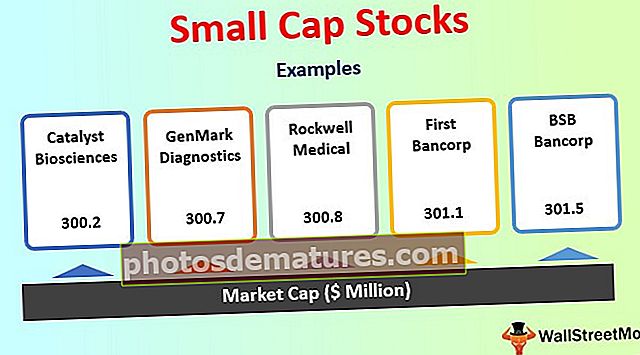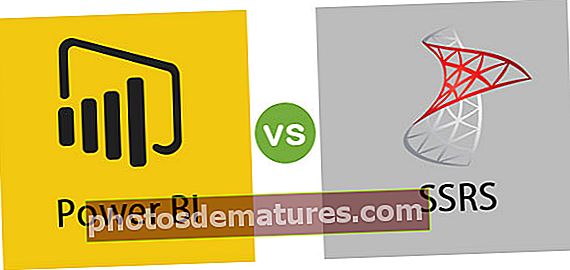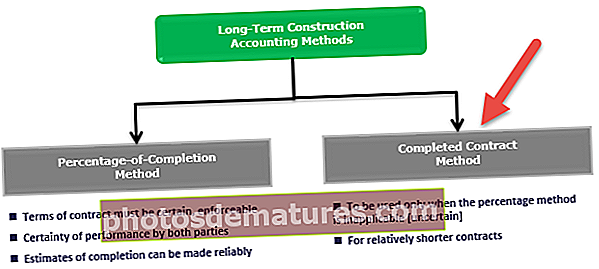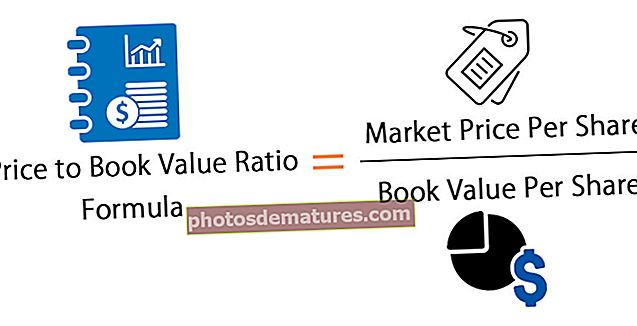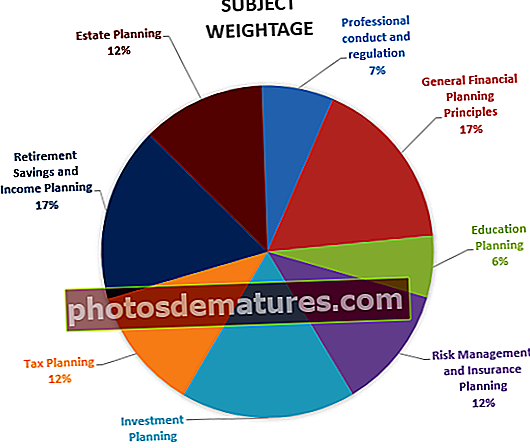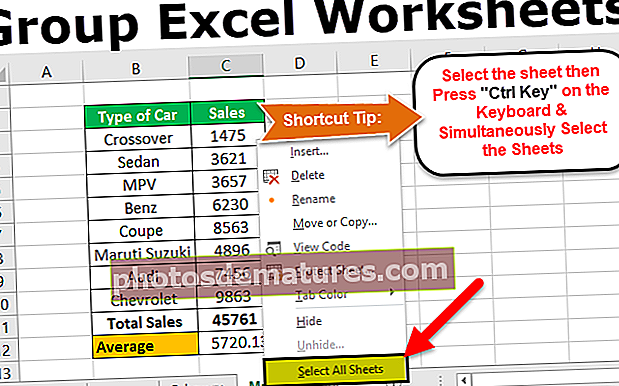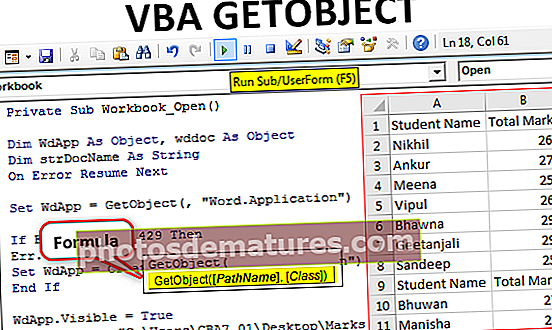ఎక్సెల్ లో ఫారం నియంత్రణలు | ఎక్సెల్ ఫారం నియంత్రణలను ఎలా ఉపయోగించాలి? (ఉదాహరణలు)
ఎక్సెల్ ఫారం నియంత్రణలు
ఎక్సెల్ ఫారం నియంత్రణలు డేటాతో పని చేయడానికి మరియు పేర్కొన్న విధంగా డేటాను నిర్వహించడానికి వర్క్షీట్లోని ఏ ప్రదేశంలోనైనా చొప్పించగల వస్తువులు. ఎక్సెల్ లో ఈ ఫారమ్ కంట్రోల్స్ ఉపయోగించి మనం ఎక్సెల్, లిస్ట్ బాక్స్ లు, స్పిన్నర్లు, చెక్ బాక్స్ లు, స్క్రోల్ బార్ లలో డ్రాప్-డౌన్ జాబితాను సృష్టించవచ్చు.
ఎక్సెల్ లో “ఫారం కంట్రోల్” “డెవలపర్” టాబ్ ఎక్సెల్ క్రింద లభిస్తుంది.

మీరు చూడగలిగినట్లుగా మనకు ఇక్కడ రెండు వర్గాలు ఉన్నాయి, “ఫారం నియంత్రణలు” మరియు “యాక్టివ్ ఎక్స్ కంట్రోల్స్”. ఈ వ్యాసంలో, మేము “ఫారం నియంత్రణలు” పై మాత్రమే దృష్టి పెడుతున్నాము. దిగువ చిత్రం అన్ని “ఎక్సెల్ లో ఫారం నియంత్రణలు” గురించి వివరంగా వివరిస్తుంది.

ఎక్సెల్ లో ఫారం నియంత్రణలను ఎలా ఉపయోగించాలి?
ఇప్పుడు మనం ప్రతి ఒక్కరితో ఎలా పని చేయాలో వివరంగా చూస్తాము.
మీరు ఈ ఫారమ్ కంట్రోల్స్ ఎక్సెల్ మూసను ఇక్కడ డౌన్లోడ్ చేసుకోవచ్చు - ఫారం కంట్రోల్స్ ఎక్సెల్ మూసఫారం నియంత్రణ 1: బటన్
ఇది కేవలం ఒక బటన్ను గీయడం మరియు దానికి ఏదైనా స్థూల పేరును కేటాయించడం, తద్వారా మీరు ఈ బటన్ను క్లిక్ చేసినప్పుడు కేటాయించిన స్థూల అమలు అవుతుంది.

ఫారం నియంత్రణ 2: కాంబో బాక్స్
కాంబో బాక్స్ కేవలం మా డ్రాప్-డౌన్ జాబితా మరియు ఇది డ్రాప్-డౌన్ జాబితా వలె పనిచేస్తుంది కాని కాంబో బాక్స్ ఎక్సెల్ ఒక వస్తువుగా పరిగణించబడుతుంది.
ఎంచుకోండి “కాంబో బాక్స్” మరియు వర్క్షీట్ ప్రాంతంలో ఎక్కడైనా గీయండి.

ఇప్పుడు విలువలను చొప్పించడానికి కాలమ్ A లో రోజు జాబితాను సృష్టించండి.

ఇప్పుడు “కాంబో బాక్స్” కుడి క్లిక్ చేసి “ఫార్మాట్ కంట్రోల్” ఎంచుకోండి.

ఇప్పుడు “ఫార్మాట్ కంట్రోల్” విండోలో “కంట్రోల్” ఎంచుకోండి. “ఇన్పుట్ రేంజ్” లో నెల పేర్ల కణాల శ్రేణిని ఎంచుకోండి. సరే క్లిక్ చేయండి.

ఇప్పుడు మనం కాంబో బాక్స్లో ఎంచుకున్న రోజు జాబితాను చూడాలి.

ఫారం నియంత్రణ 3: చెక్బాక్స్
చెక్బాక్స్ అంశం ఎంపికను ప్రదర్శించడానికి ఉపయోగించబడుతుంది. ఇది తనిఖీ చేయబడితే, ఎంపికను TRUE మరియు FALSE గా ప్రదర్శించడానికి మేము ఒక నిర్దిష్ట సెల్కు లింక్ చేయవచ్చు.
వర్క్షీట్లో చెక్బాక్స్ను గీయండి.

కుడి-క్లిక్ చేసి, “వచనాన్ని సవరించు” ఎంపికను ఎంచుకోండి.

డిఫాల్ట్ పేరును “చెక్ బాక్స్ 1” నుండి “ఎంపిక” గా మార్చండి.

మళ్ళీ కుడి క్లిక్ చేసి “ఫార్మాట్ కంట్రోల్” ఎంచుకోండి.

“కంట్రోల్” టాబ్ కింద “అన్చెక్డ్” ఎంచుకోండి మరియు డి 3 సెల్కు సెల్ లింక్ ఇవ్వండి. సరే క్లిక్ చేయండి

సెల్ D3 లోని నిజమైన విలువను చూడటానికి పెట్టెను ఎంచుకోండి.

FALSE విలువను చూడటానికి ఇప్పుడు పెట్టె ఎంపికను తీసివేయండి.

ఫారం నియంత్రణ 4: స్పిన్ బటన్
“స్పిన్ బటన్” ని ఉపయోగించి మనం లింక్ చేసిన సెల్లో విలువను పెంచవచ్చు మరియు తగ్గించవచ్చు. ఎంపికలను చూడటానికి స్పిన్ బటన్ను గీయండి.

బటన్పై కుడి క్లిక్ చేసి “ఫార్మాట్ కంట్రోల్” ఎంచుకోండి.

“కంట్రోల్” టాబ్ కింద మనం అన్ని సెట్టింగులను చేయవచ్చు. మేము కనీస విలువను సెట్ చేయవచ్చు, మేము గరిష్ట విలువను సెట్ చేయవచ్చు, ప్రస్తుత విలువను సెట్ చేయవచ్చు మరియు స్పిన్ బటన్ క్లిక్ చేసినప్పుడు పెరుగుతున్న మరియు తగ్గిన విలువ ఏమిటో మనం కాన్ఫిగర్ చేయవచ్చు. సరే క్లిక్ చేయండి.

ఇప్పుడు మీరు సెల్ A2 వన్ లోని స్పిన్ బటన్ యొక్క బాణాన్ని క్లిక్ చేస్తే, మనం పెరుగుతున్న విలువను చూడవచ్చు.

సెల్ A2 లోని స్పిన్ బటన్ యొక్క క్రింది బాణంపై మీరు క్లిక్ చేస్తే, ప్రతిసారీ అది ఒక్కొక్కటి తగ్గుతుంది.

మరొక విషయం ఫార్మాట్ కంట్రోల్ విండోలో మనం కనీస విలువ 1 మరియు గరిష్ట విలువ 12 అని సెట్ చేసాము.

కాబట్టి మీరు బాణాన్ని నొక్కినప్పుడు అది 1 కి పెరుగుతుంది, అది 12 కి చేరుకునే వరకు అది పెరగదు.

ఫారం నియంత్రణ 5: జాబితా పెట్టె
ఎక్సెల్ లో జాబితా పెట్టెను ఉపయోగించడం ద్వారా మనం అంశాల జాబితాను సృష్టించవచ్చు, మొదట పెట్టెను గీయండి, ఆపై దాన్ని కాన్ఫిగర్ చేద్దాం.

ఈ జాబితా పెట్టె కోసం, మేము రోజుల జాబితాను సృష్టిస్తాము.

“జాబితా పెట్టె” పై కుడి క్లిక్ చేసి “ఫార్మాట్ కంట్రోల్” ఎంచుకోండి.

ఇప్పుడు “ఇన్పుట్ రేంజ్” కోసం “కంట్రోల్” టాబ్ కింద రోజు జాబితాను ఎంచుకోండి మరియు సెల్ కోసం, లింక్ C10 సెల్ను ఎంచుకుంటుంది. నేను ఎంపిక రకం క్రింద “సింగిల్” ఎంచుకున్నందున మనం ఒకేసారి ఒక అంశాన్ని మాత్రమే ఎంచుకోవచ్చు. సరే క్లిక్ చేయండి.

ఇప్పుడు జాబితా పెట్టెలో రోజుల జాబితాను చూడండి.

లింక్డ్ సెల్ C10 లో మనకు ఏమి లభిస్తుందో చూడటానికి ఇప్పుడు జాబితా నుండి ఏదైనా వస్తువును ఎంచుకోండి.

మీరు పైన చూడగలిగినట్లుగా, సెల్ C10 లో విలువ 6 గా మాకు లభించింది, ఎందుకంటే జాబితా పెట్టె నుండి మనం “శనివారం” ఎంచుకున్నాము, ఇది 6 వ అంశం కాబట్టి సెల్ C10 ఫలితం 6.
ఫారం నియంత్రణ 6: గ్రూప్ బాక్స్
గ్రూప్ బాక్స్ను ఉపయోగించడం ద్వారా మనం ఇందులో బహుళ నియంత్రణలను సృష్టించవచ్చు. మేము దీనితో పరస్పర చర్య చేయలేము, ఇది ఇతర నియంత్రణలను ఒకే పైకప్పు క్రింద సమూహపరచడానికి అనుమతిస్తుంది.
షీట్లోని సమూహ పెట్టెను గీయండి.

“గ్రూప్ బాక్స్” పై కుడి క్లిక్ చేసి “ఫార్మాట్ కంట్రోల్” ఎంచుకోండి.

మీరు సమూహపరచాలనుకుంటున్న రేడియో బటన్లను చొప్పించండి.

ఫారం నియంత్రణ 7: లేబుల్
లేబుల్కు వినియోగదారులతో ఇంటరాక్టివిటీ లేదు. ఇది నమోదు చేసిన విలువను లేదా సెల్ సూచించిన విలువను మాత్రమే ప్రదర్శిస్తుంది, అంటే స్వాగతం.

ఫారం నియంత్రణ 8: స్క్రోల్ బార్
ఎక్సెల్ లో స్క్రోల్ బార్ ఉపయోగించడం ద్వారా మనం లింక్డ్ సెల్ విలువను పెంచవచ్చు మరియు తగ్గించవచ్చు. ఇది స్పిన్ బటన్తో సమానంగా ఉంటుంది, కానీ స్క్రోల్ బార్లో, స్క్రోల్ పెరుగుతున్నప్పుడు మరియు తగ్గుతున్నప్పుడు కదులుతున్నట్లు మనం చూడవచ్చు.
షీట్లో స్క్రోల్ బార్ గీయండి.

బటన్పై కుడి క్లిక్ చేసి “ఫార్మాట్ కంట్రోల్” ఎంచుకోండి.

“కంట్రోల్” టాబ్ కింద మనం అన్ని సెట్టింగులను చేయవచ్చు.

కాబట్టి మీరు బాణాన్ని నొక్కినప్పుడు అది 1 కి పెరుగుతుంది, అది 12 కి చేరుకునే వరకు అది పెరగదు.

గుర్తుంచుకోవలసిన విషయాలు
- ఎక్సెల్ లో ఫారమ్ కంట్రోల్స్ ఎలా పనిచేస్తాయో పరిచయం ఇది.
- ఎక్సెల్ లో ఈ ఫారమ్ నియంత్రణలను ఉపయోగించి మనం ఇంటరాక్టివ్ చార్టులు మరియు డాష్బోర్డ్లను సృష్టించవచ్చు.
- యాక్టివ్ ఎక్స్ కంట్రోల్స్ ప్రధానంగా VBA కోడింగ్తో ఉపయోగించబడతాయి.